Avec les progrès des débits internet au cours des 30 dernières années, on consomme de plus en plus de contenu vidéo stockée directement en ligne et non plus sur son appareil. Il arrive pourtant encore fréquemment qu'on se retrouve hors ligne, que ce soit lors d'un vol, dans une zone de sa maison ou les ondes Wifi passent mal ou tout simplement dans une zone blanche.
Comment faire pour anticiper cette situation et sauvegarder localement une vidéo proposée en ligne pour la regarder plus tard ? Cet article va présenter deux stratégies complémentaires pour convertir une URL en MP4. Il se termine par une FAQ.

Même si les sites d'hébergement de vidéos en ligne offrent rarement la possibilité de télécharger leur contenu, il existe des services web et des logiciels pour obtenir une copie pour soi.
Notez tout d'abord que ces services web fonctionnent tous plus ou moins de la même façon. Il faut :
Étape 1. Copier le lien hypertexte de la vidéo à télécharger.
Étape 2. Coller cette URL dans le champ prévu à cet effet sur la page web et cliquer sur le bouton accolé pour passer à la page de téléchargement.
Étape 3. Cliquer sur le lien de téléchargement qui convient.
1. SaveTheVideo.com
C'est le service qui offre le plus large catalogue. SaveTheVideo.com propose de télécharger des vidéos depuis plus de 1200 sites différents, des sites du monde entier. Cela fait beaucoup, mais la liste n'inclut pas YouTube. Il permet de convertir une URL en MP4 HD 720p, mais pas seulement.
Il offre en effet le téléchargement au choix dans les formats supplémentaires suivants : WebM, AVI, MOV, MKV et FLV. Il propose aussi quelques formats audios comme MP3, M4A, AAC, FLAC, WAV, OPUS et OGG.

2. AmoyShare
Si votre URL pointe vers le site YouTube, alors utilisez plutôt AmoyShare. L'offre est un peu moins étendue mais comprend tout de même près de 1000 sites. Par contre le service en ligne permet seulement de télécharger une URL en MP4 SD 480p.
Pour les définitions supérieures, il faut acheter le logiciel Téléchargeur MP4 Pro - AnyVID. Il existe en version pour Android, macOS et Windows. On peut aussi s'en servir pour convertir une URL en MP3.
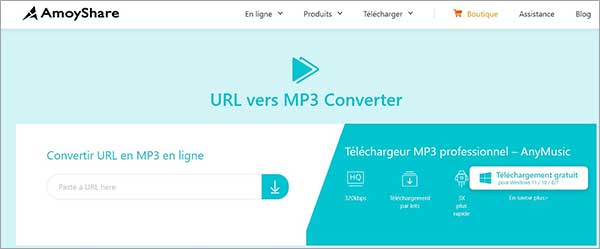
La solution ci-dessus nous mène naturellement vers l'application de téléchargement 4K Video Downloader+. C'est une application pour Android, macOS et Windows, l'un des meilleurs convertisseurs YouTube MP4.
C'est un freemium et si vous avez moins de 30 conversions d'URL en MP4, alors c'est une excellente solution pour obtenir la vidéo dans la définition maximum proposée par le site d'hébergement vidéo (y compris la 4K). On a le droit chaque jour à 30 téléchargements. Par contre il ne connaît que 12 sites différents, dont YouTube, Dailymotion, TikTok, etc.
Il faut faire ainsi :
Étape 1. Copier le lien hypertexte de la vidéo à télécharger (ce peut aussi être le lien d'une liste de lecture).
Étape 2. Ouvrir 4K Video Downloader+.
Étape 3. Choisir ses options de sorties (Vidéo, qualité, format et dossier de sauvegarde).
Étape 4. Cliquer sur le bouton Coller le lien et attendre que le logiciel fasse tout le reste automatiquement.
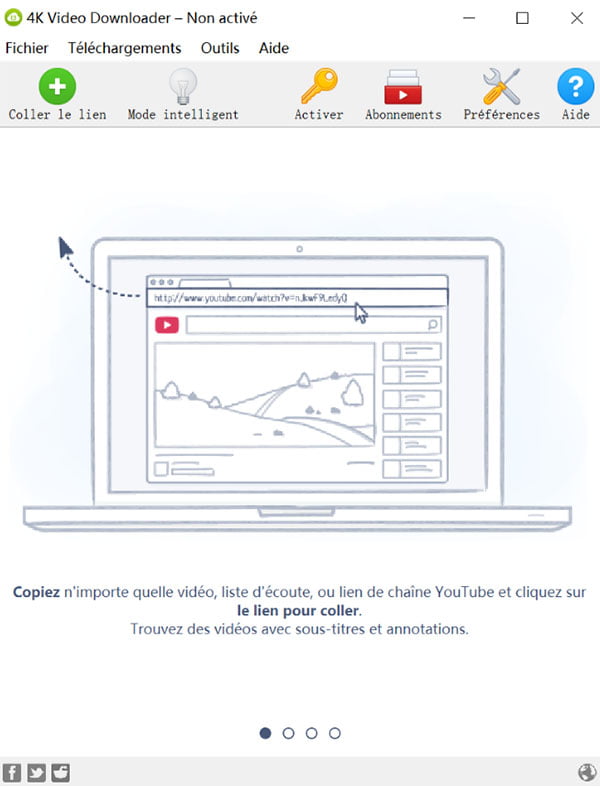
Au lieu de télécharger, on peut aussi enregistrer une URL en MP4. C'est une solution très intéressante, particulièrement si vous ne voulez pas toute la vidéo, mais seulement un extrait. Il faut dans ce cas utiliser AnyMP4 Screen Recorder.
AnyMP4 Screen Recorder fonctionne sur Windows 11/10/8/7 ou macOS 10.12 et supérieur, mais peut aussi enregistrer ce qui passe sur un téléphone Android ou iOS connecté en Wifi. L'autre gros avantage, c'est qu'on peut vraiment enregistrer la vidéo depuis n'importe quelle URL : on n'est pas limité par la liste de sites prise en charge par un service web.
Son utilisation est relativement simple :
Étape 1. Ouvrir un explorateur web sur l'URL dont on veut la vidéo.
Étape 2. Lancer AnyMP4 Screen Recorder et son Enregistreur Vidéo.
Étape 3. Dans le menu Paramètres > Réglage de sortie sélectionner le format, la qualité et le dossier de sortie.
Étape 4. Mettre le Son Système sur ON, et le reste sur OFF.
Étape 5. Ajuster le cadre orange pour qu'il entoure précisément la vidéo.
Étape 6. Cliquer sur REC.
Étape 7. Lancer la lecture du film à la fin des 3 secondes de compte à rebours.

Étape 8. À la fin de la vidéo (ou de l'extrait), cliquer sur le bouton STOP pour arrêter et passer à l'écran d'édition.
Étape 9. Éditer au besoin (découper, ajuster le volume, compresser, etc.) et refermer cette fenêtre. Le film est déjà enregistré.
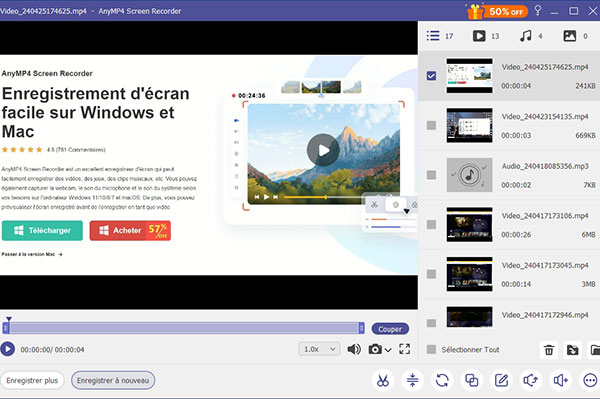
1. Peut-on télécharger ou enregistrer n'importe quelle vidéo ?
Hormis le cas des contenus condamnés par la loi, il reste le domaine un peu plus gris des œuvres protégées par le droit d'auteur. Ces œuvres ne peuvent être reproduites et distribuées librement. Mais on peut souvent prétendre à l'exception de copie privée pour garder un enregistrement vidéo pour soi et uniquement pour soi.
2. Où la vidéo est-elle enregistrée ?
Les services web stocke la vidéo directement dans le dossier "Téléchargement" de l'ordinateur ou vous demande dans quel dossier la mettre. 4K Video Downloader+ le stocke dans le dossier de l'étape 3. AnyMP4 Screen Recorder l'enregistre dans le dossier choisi à l'étape 3.
3. Que faire si la taille d'une vidéo téléchargée est trop lourde ?
Il existe des outils pour compresser une vidéo sans nuire à sa qualité. En passant, AnyMP4 Screen Recorder propose un compresseur dans sa fenêtre d'édition.
4. Comment enregistrer sans installer de logiciel ?
Essayez AnyMP4 Enregistreur d'Écran Gratuit en Ligne qui peut capturer le son et l'image en MP4. Vous pouvez aussi utiliser l'Outil Capture d'écran de Windows 11 ou QuickTime de macOS. Cependant, il arrive qu'ils refusent de capturer certaines vidéos.
5. Y a-t-il un meilleur format que le format MP4 ?
Le format vidéo MP4 étant le plus compatible entre les systèmes, c'est souvent celui qu'on utilise. Mais ce n'est pas forcément le plus performant. Les formats plus récents comme MKV ou WebM compressent généralement mieux et sont pris en charge par la plupart des lecteurs vidéo récents.
Conclusion :
On peut facilement contourner les restrictions d'Instagram pour télécharger quand même une vidéo en MP4. La solution la plus sure est celle qui vous garantit le meilleur contrôle, à savoir l'enregistreur AnyMP4 Screen Recorder qui permet d'enregistrer exactement ce qu'on veut.
 Cliquez ici pour poster un commentaire.
Cliquez ici pour poster un commentaire.